- Startseite
-
Alle Kategorien
- Fashion
- Auto & Motorrad
- Gewerbe, Industrie & Wissenschaft
- Baumarkt
- Küche, Haushalt & Wohnen
- Spielzeug
- Beleuchtung
- Haustier
- Sport & Freizeit
- Elektro-großgeräte
- Bürobedarf & Schreibwaren
- Baby
- Garten
- Computer & Zubehör
- Kamera & Foto
- Elektronik & Foto
- Lebensmittel & Getränke
- Musikinstrumente & Dj-equipment
- Games
- Drogerie & Körperpflege
- Kosmetik
- Zahlung
- Über uns
- FAQ
- Datenschutz
- Versand & Kehrt
- Impressum & Kontakt
Ihr Warenkorb ist leer
Ihr Warenkorb ist leer- Startseite /
- Gewerbe, Industrie & Wissenschaft
- Versandverpackungen & Kartonagen
- Rohstoffe
- Materialtransport, Ladungssicherung & Zubehör
- Test & Messung
- Filtration
- Elektroinstallation
- Systemgastronomieausrüstung & -zubehör
- Labor- & Wissenschaftlich Genutzte Produkte
- Solar- & Windenergie
- Antriebstechnikprodukte
- Landwirtschaftliche Geräte & Zubehör
- Produkte Für Arbeitsschutz & Sicherheit
- Profi-medizinbedarf
- Sanitärbedarf & Reinigungsmittel
- Hydraulik & Pneumatik
- Dentalbedarf
- Schleifmittel & Veredlungsprodukte
- Elektrowerkzeuge & Handwerkzeuge
- Schneidwerkzeuge
- 3d-druck & Digitalisierung
- Einzelhandelseinrichtungen & Ausrüstungen
- Bildungs- & Schulbedarf
/
- Elektroinstallation /
- Passive Bauteile /
- Schalt-encoder
Produktinformation
T- Encoder Pro Spezifikationen
- T-Encoder-Pro ist ein intelligenter Drehknopf mit einem AMOLED-Bildschirm, der auf Basis des ESP32S3R8-Chips entwickelt wurde und über einen Drehknopf gesteuert wird.
- Weitere Informationen: github.com/Xinyuan-LilyGO/T-Encoder-Pro/tree/main
PIN MAP
FAQ
- Q. Nachdem ich die oben genannten Anleitungen gelesen habe, weiß ich immer noch nicht, wie man eine Programmierumgebung erstellt. Was soll ich tun?
- A. Wenn Sie immer noch nicht wissen, wie man eine Umgebung erstellt, nachdem Sie die obigen Anleitungen gelesen haben, können Sie die Anweisungen im LilyGo-Dokument nachlesen, um sie zu erstellen.
- Q. Warum fordert mich die Arduino IDE auf, die Bibliotheksdateien zu aktualisieren, wenn ich sie öffne? Sollte ich sie aktualisieren oder nicht?
- A. Wählen Sie, die Bibliotheksdateien nicht zu aktualisieren. Verschiedene Versionen von Bibliotheksdateien sind möglicherweise nicht miteinander kompatibel, daher ist es nicht empfehlenswert, Bibliotheksdateien zu aktualisieren.
- Q. Warum gibt es keine serielle Datenausgabe an der „Uart“-Schnittstelle auf meinem Board? Ist sie defekt und unbrauchbar?
- A. Die Standardprojektkonfiguration verwendet die USB-Schnittstelle als serielle Ausgabe Uart0 für Debugging-Zwecke. Die „Uart“-Schnittstelle ist mit Uart0 verbunden, so dass sie ohne Konfiguration keine Daten ausgeben wird. Für PlatformIO-Benutzer öffnen Sie bitte die Projektdatei „platformio.ini“ und ändern die Option unter „build_flags = xxx“ von „-D ARDUINO_USB_CDC_ON_BOOT=true“ auf „-D ARDUINO_USB_CDC_ON_BOOT=false“, um die externe „Uart“-Schnittstelle zu aktivieren. Für Arduino-Benutzer öffnen Sie das Menü „Tools“ und wählen Sie „USB CDC On Boot: Disabled“, um die externe ‚Uart‘-Schnittstelle zu aktivieren.
- Q. Warum gelingt es meinem Board nicht, das Programm herunterzuladen?
- A. Bitte halten Sie die „BOOT-0“-Taste gedrückt und versuchen Sie, das Programm erneut herunterzuladen.
240.92€ 240.92€
95 .99 € 95.99€
54.89€ 54.89€
23 .99 € 23.99€
48.09€ 48.09€
23 .99 € 23.99€
68.00€ 68.00€
26 .99 € 26.99€
26.18€ 26.18€
10 .99 € 10.99€
33.80€ 33.80€
15 .99 € 15.99€
22.09€ 22.09€
11 .99 € 11.99€
